始め方
前準備
Firestore の環境構築
Firestore にアクセスできる環境を作成します。もし既にテストできるような環境があれば、このステップをスキップしてください。 Firebase プロジェクトを作成しましょう。こちらからプロジェクトの作成を行ってください。
プロジェクトの作成が完了したら、トップページから「ウェブアプリに Firebase を追加」を行います。 追加が完了したら「Firebase SDK の追加」の部分でスクリプトが表示されます。
firebaseConfigの箇所を使用するので、コピーしておきます。
var firebaseConfig = {
apiKey: "xxxxxxxxxxxxxxxxxxxxxxxxxxxxxxxxxxxxxxx",
authDomain: "xxxxxxxxxxxxxxxxxxxxxxx.firebaseapp.com",
databaseURL: "https://xxxxxxxxxxxxxxxxxxxxxxx.firebaseio.com",
projectId: "xxxxxxxxxxxxxxxxxxxxxxx",
storageBucket: "xxxxxxxxxxxxxxxxxxxxxxx.appspot.com",
messagingSenderId: "xxxxxxxxxxxx",
appId: "x:xxxxxxxxxxxx:web:xxxxxxxxxxxxxxxxxxxxxx",
};
次に、Firestore の初期化を行います。サイドバーから 開発 > Database へ移動し、データベースの作成を行います。
ここで、セキュリティルールの設定はテストモードに切り替えることを推奨します。
データベースの作成が完了したら、テスト用のデータを登録しておきましょう。
citiesというコレクションを作成し、Tokyo, NewYork, MexicoCity というドキュメントを登録します。
また、それぞれのフィールド(populationなど)も登録しておきます。
最終的に次のようなデータ構造になります。
─── cities
├── MexicoCity
│ ├── country: "Mexico"
│ ├── name: "Mexico City"
│ └── population: 19028000
├── NewYork
│ ├── country: "United States"
│ ├── name: "New York"
│ └── population: 19354922
└── Tokyo
├── country: "Japan"
├── name: "Tokyo"
└── population: 35676000
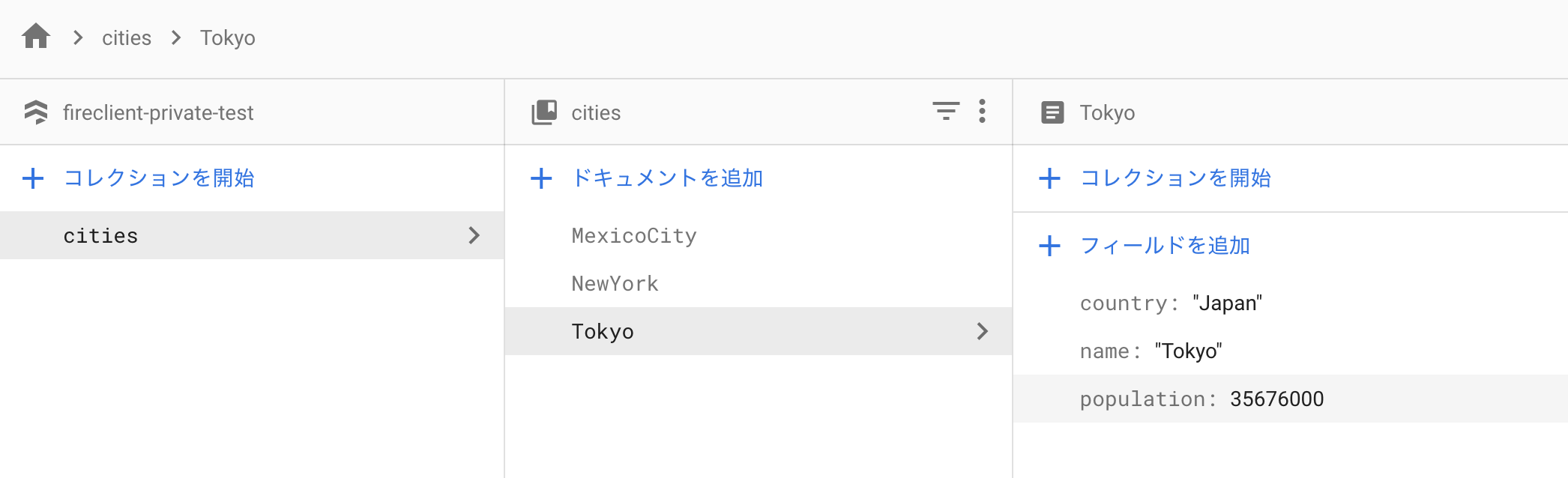
React プロジェクトの作成
React プロジェクトを作成しましょう。
React に慣れていなければ、Create-React-App などで作成することを推奨します。
パッケージのインストール
npmまたはyarnコマンドでパッケージをインストールします。
npm install --save react-fireclient
yarn add react-fireclient
Provider の設置
Fireclient が提供する FireclientProvider というコンポーネントにより、子コンポーネントが Fireclient の機能にアクセスすることができるようになります。
また、FireclientProviderには Firestore のデータベースを渡す必要もあるので、Firebase の初期化も合わせて行います。
// src/index.js
import React from "react";
import ReactDOM from "react-dom";
import App from "./App";
import firebase from "firebase";
import { FireclientProvider } from "react-fireclient";
const firebaseConfig = {
apiKey: "xxxxxxxxxxxxxxxxxxxxxxxxxxxxxxxxxxxxxxx",
authDomain: "xxxxxxxxxxxxxxxxxxxxxxx.firebaseapp.com",
databaseURL: "https://xxxxxxxxxxxxxxxxxxxxxxx.firebaseio.com",
projectId: "xxxxxxxxxxxxxxxxxxxxxxx",
storageBucket: "xxxxxxxxxxxxxxxxxxxxxxx.appspot.com",
messagingSenderId: "xxxxxxxxxxxx",
appId: "x:xxxxxxxxxxxx:web:xxxxxxxxxxxxxxxxxxxxxx",
measurementId: "x-xxxxxxxxxx",
};
firebase.initializeApp(firebaseConfig);
const db = firebase.firestore();
ReactDOM.render(
<FireclientProvider firestoreDB={db}>
<App />
</FireclientProvider>,
document.getElementById("root")
);
Hooks を使う
useGetDocを使って、先程登録した Firestore 上のデータを読み取って見ましょう。
useGetDocに、対象のドキュメントのパスを渡します。
注意:Firestore のパスは/Collection/Doc/Collection/Doc/...となっていることに注意してください。
Collection のデータを取得したい場合、代わりにuseGetCollectionを使用します。
// src/App.js
import React from "react";
import { useGetDoc } from "react-fireclient";
function App() {
const path = "/cities/Tokyo";
const [data, loading, error] = useGetDoc(path);
return <pre>{JSON.stringify(data)}</pre>;
}
export default App;
アプリを実行すると次のように表示されます。 先ほど Firestore に登録した内容が React 上で取得できていることが分かります。
{
data: {"country":"Japan","name":"Tokyo","population":35676000},
id: "Tokyo"
}